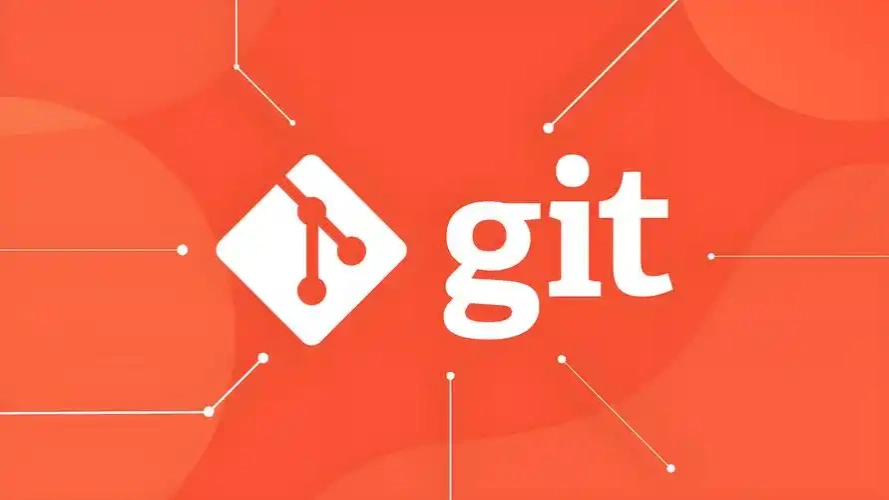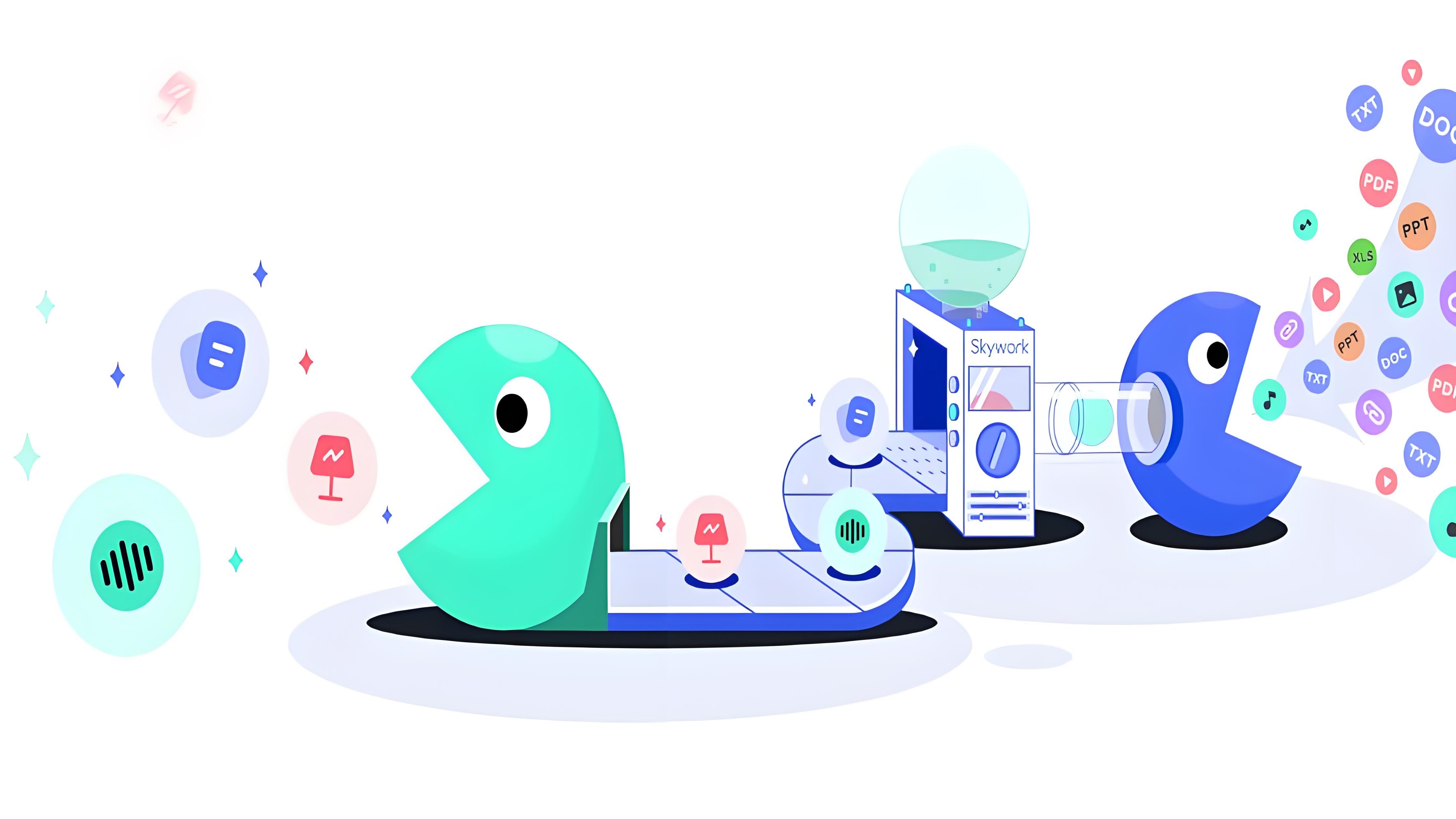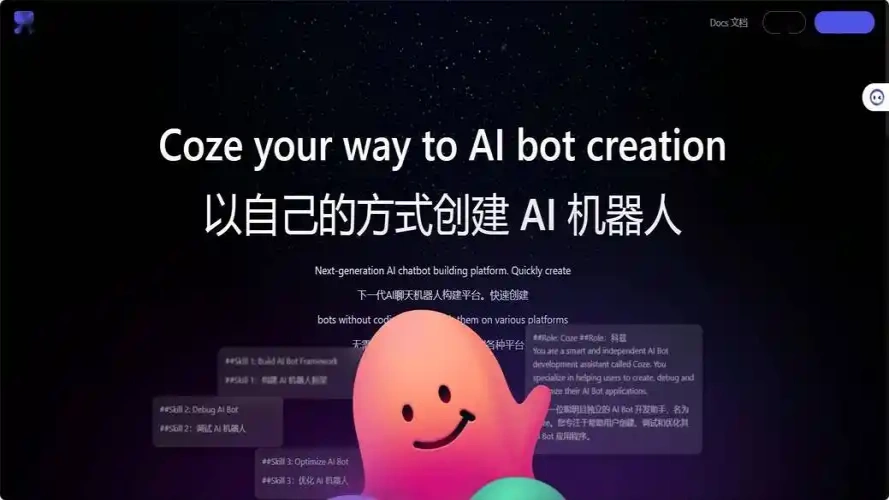QtScrcpy手机投屏电脑利器连接Android设备
QtScrcpy手机投屏电脑利器连接Android设备
Lifeline一、引言
在移动互联网日益普及的今天,手机已成为我们生活中不可或缺的一部分。然而,在某些场景下,我们需要将手机屏幕投射到电脑上,以便进行更高效的操作或演示。QtScrcpy 作为一款开源、免费的手机投屏软件,凭借其强大的功能和稳定的性能,受到了广大用户的青睐。本文将详细介绍如何使用 QtScrcpy 连接 Android设备,让您的手机屏幕轻松呈现在电脑上。
我们将深入探讨 QtScrcpy 的各项功能,包括屏幕控制、文件传输、录屏等,以及如何根据实际需求进行设置和优化,以便更好地利用这款强大的手机投屏工具。无论您是开发者、演示者还是普通用户,QtScrcpy 都能为您带来便捷高效的手机投屏体验。
二、QtScrcpy 的优势是什么?为什么它被称为“手机投屏电脑利器”?
在众多手机投屏软件中,QtScrcpy 以其卓越的性能和丰富的功能脱颖而出,被誉为“手机投屏电脑利器”。它不仅是一款开源、免费的工具,更以其低延迟、高清晰度的特点,为用户带来了流畅的投屏体验。那么,QtScrcpy 的优势究竟体现在哪些方面?它又是如何赢得“利器”之称的呢?
- 开源免费:QtScrcpy 是一款开源软件,这意味着用户可以免费使用,无需支付任何费用。这对于个人用户和开发者来说都是一个巨大的优势。
- 跨平台支持:支持 Windows、macOS 和 Linux 操作系统,满足不同用户的需求。
- 低延迟:QtScrcpy 采用高效的投屏技术,能够实现极低的延迟,确保手机屏幕在电脑上的实时显示,从而带来流畅的操作体验。
- 高清晰度:支持高分辨率投屏,能够清晰地显示手机屏幕上的内容,无论是观看视频、玩游戏还是进行演示,都能获得出色的视觉效果。
- 轻量级:软件体积小巧,运行速度快,占用系统资源少,不会对电脑性能造成过大的负担。
- 功能丰富:除了基本的屏幕投射功能外,QtScrcpy 还支持文件传输、屏幕录制、键盘鼠标控制等实用功能,方便用户进行各种操作。
- 操作便捷:QtScrcpy 提供简洁直观的用户界面和操作方式,即使是新手也能快速上手。
- 安全可靠:因为是开源软件,用户可以审查源代码,确保软件的安全性和可靠性,避免隐私泄露的风险。
三、如何正确地配置 QtScrcpy 以连接 Android 设备?需要哪些准备工作?
要充分利用 QtScrcpy 的强大功能,首先需要正确地配置它以连接您的 Android 设备。连接过程虽然简单,但也需要一些准备工作和正确的步骤。下面将详细介绍如何配置 QtScrcpy,以及连接 Android 设备所需的准备工作,确保您能顺利地将手机屏幕投射到电脑上。
准备工作:
- Android 设备:确保您的 Android 设备运行 Android 5.0 或更高版本。准备一根高质量的 USB 数据线。
- 电脑:确保您的电脑运行 Windows、macOS 或 Linux 操作系统。在电脑上下载并安装 QtScrcpy 软件。您可以从 GitHub 上的 QtScrcpy 发布页面下载适用于您操作系统的版本。安装 Android 设备的 USB 驱动程序。通常,当您将 Android 设备连接到电脑时,Windows 会自动安装驱动程序。如果未自动安装,您可能需要从设备制造商的网站下载并安装。
- 启用 USB 调试:在 Android 设备上,转到“设置”>“关于手机”,然后连续点击“版本号”七次,直到看到“您现在是开发者!”的提示。返回“设置”,找到“开发者选项”,然后启用“USB 调试”。
配置和连接步骤:
- 连接设备:使用 USB 数据线将 Android 设备连接到电脑。在 Android 设备上,当出现“允许 USB 调试吗?”的提示时,选择“允许”。
- 运行 QtScrcpy:在电脑上打开 QtScrcpy 软件。如果一切配置正确,QtScrcpy 会自动检测到您的 Android 设备,并开始投射屏幕。
- 可选配置:QtScrcpy 提供了许多可选配置,您可以通过命令行参数或配置文件进行设置。例如,您可以使用 –bit-rate 参数设置投屏的比特率,使用 –max-size 参数设置投屏的最大分辨率。您还可以使用 –record 参数录制屏幕,使用 –push 参数将文件从电脑推送到 Android 设备。
四、QtScrcpy 除了屏幕投射外,还具备哪些实用功能?如何充分利用这些功能?
QtScrcpy 不仅仅是一款简单的屏幕投射工具,它还提供了许多实用的附加功能,能够显著提升您的工作效率和使用体验。QtScrcpy 除了屏幕投射之外的各项功能,并提供如何充分利用这些功能的实用指南,帮助您更好地发挥这款强大工具的潜力。
文件传输:
- 功能描述:QtScrcpy 允许您在电脑和 Android 设备之间轻松传输文件。您可以使用拖放或命令行方式将文件从电脑推送到 Android 设备,或从 Android 设备拉取文件到电脑。
- 快速传输文件:使用拖放功能,可以快速将照片、视频、文档等文件在电脑和手机之间传输,无需使用其他文件传输工具。
- 备份重要数据:定期将手机上的重要数据备份到电脑上,确保数据安全。
- 安装 APK 文件:直接将 APK 文件从电脑推送到手机上进行安装,方便快捷。
- 命令行传输:使用命令行工具,可以编写脚本实现自动化文件传输,提高工作效率。
屏幕录制:
- 功能描述:QtScrcpy 允许您录制 Android 设备屏幕上的操作过程。您可以选择录制整个屏幕或指定区域,并设置录制的分辨率和帧率。
- 制作教程视频:录制手机上的操作步骤,制作详细的教程视频,方便他人学习和参考。
- 记录游戏精彩瞬间:录制游戏过程中的精彩瞬间,与朋友分享或上传到视频平台。
- 捕捉应用 Bug:录制应用出现 Bug 的过程,方便开发者进行问题排查和修复。
- 保存重要操作记录:录制重要的操作过程,作为备忘或证据保存。
键盘鼠标控制:
- 功能描述:QtScrcpy 允许您使用电脑的键盘和鼠标控制 Android 设备。您可以使用键盘输入文字,使用鼠标模拟滑动和点击操作。
- 快速输入文字:使用电脑键盘输入文字,比手机屏幕键盘更快捷方便。
- 玩游戏:使用鼠标模拟滑动和点击操作,玩游戏更精准流畅。
- 演示应用:使用电脑键盘和鼠标演示手机应用,操作更方便。
- 操作不方便的安卓设备:对于触摸屏损坏或其他原因导致操作不便的安卓设备,可以使用电脑键鼠方便控制。
复制粘贴:
- 功能描述:QtScrcpy 支持在电脑和 Android 设备之间复制粘贴文本。您可以在电脑上复制文本,然后粘贴到 Android 设备上,或反之。
- 快速输入信息:在电脑上复制网址、密码等信息,然后粘贴到手机上,避免手动输入错误。
- 跨设备共享文本:在手机和电脑之间快速共享文本信息,提高工作效率。
- 复制错误信息:在安卓设备上快速复制错误信息,方便在电脑上搜索解决方案。
多设备连接:
- 功能描述:QtScrcpy 支持同时连接多个 Android 设备。您可以在同一个电脑屏幕上显示多个手机屏幕。
- 同时测试多个设备:开发者可以使用此功能同时测试多个 Android 设备,提高开发效率。
- 监控多个设备:监控多个安卓设备运行状态。
- 同时操作多个设备:同时操作多个安卓设备,例如同时玩游戏。
五、同类产品对比表
| 产品名称 | 优势 | 劣势 | 价格 | 平台支持 | 功能特点 |
|---|---|---|---|---|---|
| QtScrcpy | 开源免费、低延迟、高清晰度、功能丰富、跨平台支持 | 需要 USB 调试、部分功能需要命令行操作 | 免费 | Windows、macOS、Linux | 屏幕投射、文件传输、屏幕录制、键盘鼠标控制 |
| Vysor | 操作简单、无线投屏、支持多种设备 | 免费版功能有限、付费版价格较高 | 免费/付费 | Windows、macOS、Linux、Chrome OS | 屏幕投射、无线投屏、远程控制 |
| AirDroid Cast | 无线投屏、多屏互动、支持多种投屏方式 | 免费版有水印、付费版价格较高 | 免费/付费 | Windows、macOS、Android、iOS、网页端 | 无线投屏、多屏互动、远程控制、文件传输 |
| Mobizen Mirroring | 无线投屏、录屏功能强大、支持多种连接方式 | 免费版有广告、付费版价格较高 | 免费/付费 | Windows、Android、iOS | 无线投屏、录屏、远程控制、文件传输 |
| LetsView | 免费、无线投屏、支持多种设备 | 功能相对简单 | 免费 | Windows、macOS、Android、iOS | 无线投屏 |
六、QtScrcpy 连接 Android 设备遇到的常见问题
在使用 QtScrcpy 连接 Android 设备时,用户可能会遇到一些常见问题,例如无法检测到设备、投屏延迟过高、画面卡顿、连接中断、无法使用键盘和鼠标控制、音频无法同步以及出现“无法启动 adb server”错误等。这些问题通常与 USB 调试设置、驱动程序安装、设备连接、软件配置以及电脑性能有关。为了解决这些问题,用户可以尝试重启设备、检查连接、更新驱动程序、查看日志、尝试不同的设置以及查阅文档和社区等故障排除技巧。
- 无法检测到设备:
问题原因:USB 调试未启用。USB 数据线连接不良。Android 设备的 USB 驱动程序未正确安装。设备未授权USB调试。
解决方案:确保在 Android 设备上启用了 USB 调试。检查 USB 数据线是否连接良好,尝试更换数据线或 USB 端口。重新安装 Android 设备的 USB 驱动程序。在连接时,请注意安卓设备弹出的授权窗口,点击确定。尝试重启 Android 设备和电脑。 - 投屏延迟过高:
问题原因:投屏的比特率或分辨率设置过高。电脑上运行的其他程序占用了过多带宽。USB 数据线质量较差。
解决方案:降低投屏的比特率或分辨率。关闭电脑上其他占用带宽的程序。使用高质量的 USB 数据线。 - 画面卡顿:
问题原因:投屏的分辨率过高。Android 设备上运行的其他应用程序占用了过多资源。电脑性能不足。
解决方案:降低投屏的分辨率。关闭 Android 设备上运行的其他应用程序。确保电脑有足够的性能来处理投屏。 - 连接中断:
问题原因:USB 数据线松动。Android 设备进入休眠状态。电脑或 Android 设备的驱动程序出现问题。
解决方案:检查 USB 数据线是否连接牢固。在安卓设备的开发者选项中,找到“保持唤醒状态”并将其打开。尝试重新安装电脑或 Android 设备的驱动程序。检查电脑usb端口的供电是否稳定。 - 无法使用键盘和鼠标控制:
问题原因:未正确配置 QtScrcpy。Android 设备不支持键盘和鼠标控制。
解决方案:确保 QtScrcpy 已正确配置,并且已启用键盘和鼠标控制功能。检查安卓设备的系统版本,部分老旧系统可能不支持。 - 音频无法同步:
问题原因:安卓设备音频输出设置问题。QtScrcpy的音频设置问题。
解决方案:检查安卓设备的音频输出设置,确保音频输出到USB设备。检查QtScrcpy的音频转发选项,根据需要选择合适的音频转发方式。 - 出现“无法启动 adb server”错误:
问题原因:adb server 冲突。adb 路径未正确设置。
解决方案:关闭其他可能正在运行的 adb server 进程。检查QtScrcpy中adb路径设置是否正确。
七、结论
总而言之,QtScrcpy 是一款功能强大、性能卓越的手机投屏软件,值得广大用户尝试和使用。它不仅为用户提供了流畅、高清的屏幕投射体验,还集成了文件传输、屏幕录制、键盘鼠标控制等多种实用功能,极大地提升了用户的工作效率和娱乐体验。无论是开发者需要调试应用、演示者需要展示手机内容,还是普通用户想要在大屏幕上玩游戏、看视频,QtScrcpy 都能满足他们的需求。